Niekedy sa stáva, že softvérový produkt, dobre vykonaný z technického hľadiska, má nevýrazný vzhľad. V takom prípade prídu na pomoc takzvané „skiny“, ktoré vytvoria vývojári tretích strán alebo jednoducho ľudoví remeselníci a sú schopní poskytnúť vášmu obľúbenému programu slušný vizuálny dizajn.
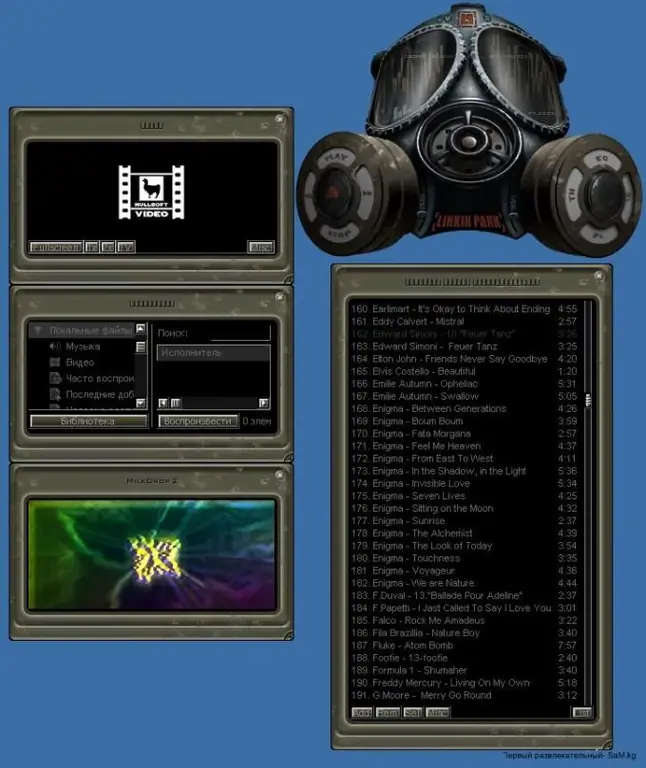
Inštrukcie
Krok 1
Miranda. Stiahnite si doplnok Modern Contact List a umiestnite ho do priečinka C: Program Files Miranda IMPlugins. Teraz je potrebné ho aktivovať, aby sa nahradil starý klasický zoznam kontaktov. Ak to chcete urobiť, prejdite do ponuky Nastavenia> Moduly a začiarknite políčko vedľa položky clist_modern.dll a potom kliknite na tlačidlo Použiť a OK. Vložte požadovaný vzhľad do priečinka C: Program Files Miranda IMSkins. Znova načítajte program. Teraz musíte prejsť do časti Nastavenia> Jemné doladenie> Zoznam skinov a potom vybrať a nainštalovať skin, ktorý potrebujete.
Krok 2
Winamp. Spustite prehrávač a stlačte kombináciu klávesov Alt + S. V pravom hornom rohu okna, ktoré sa zobrazí, kliknite na priečinok Skiny. Vyberte adresár, do ktorého ste umiestnili vzhľad, potom samotný vzhľad a potom kliknite na tlačidlo „Použiť“.
Krok 3
Opera. Musíte si stiahnuť skin a bez rozbalenia ho umiestniť do priečinka C: Program Files / Opera / skins. Potom otvorte prehliadač, kliknite na ponuku> Panel s nástrojmi> Prispôsobiť> Vzhľad. V predvolenom nastavení je zoznam už nainštalovaných skinov aktivovaný, vyberte z neho ten, ktorý potrebujete, a kliknite na „OK“. Môžete však dať bodku vedľa položky „Nájsť ďalšie obaly“, potom sa nižšie zobrazí zoznam obalov, ktorý si môžete okamžite stiahnuť a potom rovnakým spôsobom nainštalovať.
Krok 4
QIP. Stiahnite a rozbaľte skin do priečinka C: Program FilesQIPSkins. Prejdite na QIP a potom kliknite na položky Nastavenia> Ikony skinov. V zozname, ktorý sa zobrazí, vyberte požadovaný vzhľad programu a kliknite na tlačidlo „Použiť“.
Krok 5
Kaspersky Anti-Virus. Vytvorte priečinok Testskin na adrese C: ProgramFilesKasperskyLab a rozbaľte doň požadovaný vzhľad. Spustite antivírus a kliknite na položky Nastavenia> Zobraziť. Začiarknite políčko vedľa položky „Použiť alternatívne nastavenia grafiky“, kliknite na „Prechádzať“, prejdite do priečinka Testskin, vyberte v ňom rozbalený vzhľad, kliknite na „OK“, „Použiť“a „OK“.






